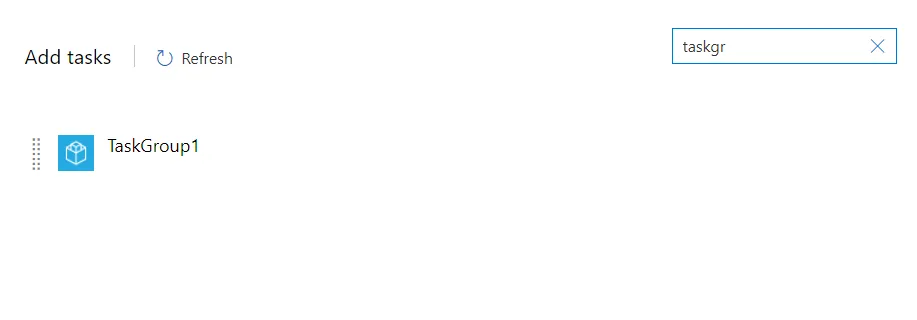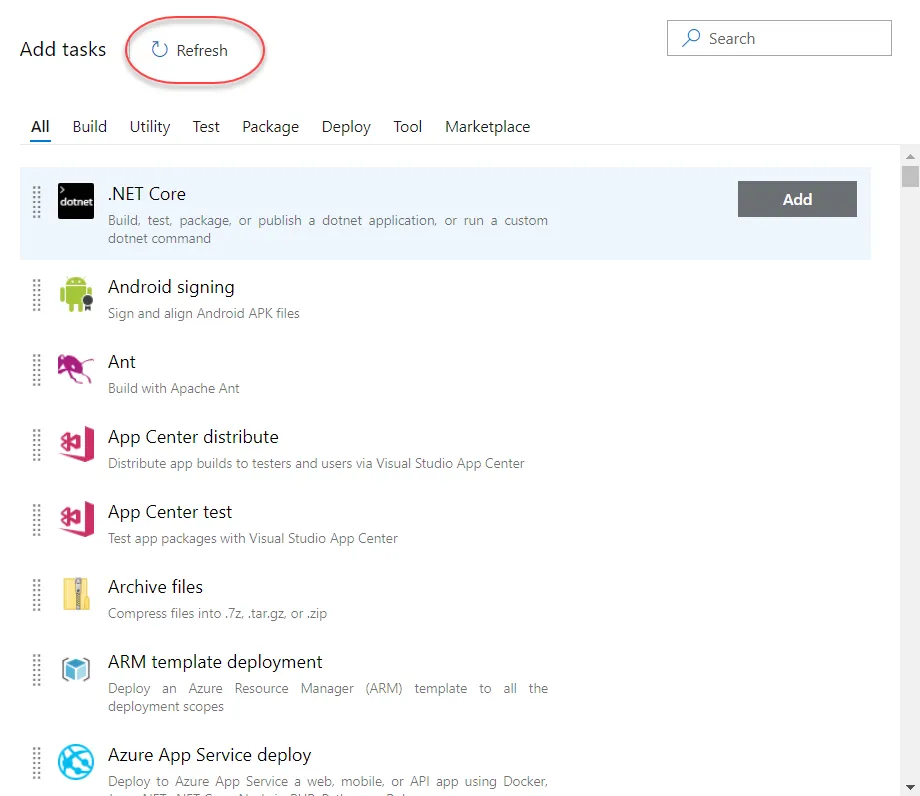4个回答
5
- Shayki Abramczyk
2
1这个答案的问题在于你把Taskgroup1作为Taskgroup的名称,这会导致人们在所有情况下都使用taskgr。请使用不同的名称更新TaskGroup,例如在你的示例中使用Mycar.Frontendapp而不是TaskGroup1。 - SijuMathew
对我来说,新添加的任务组没有立即出现在“添加任务”窗口中。它在搜索结果中也没有出现。几分钟后,它开始出现了。这可能是浏览器缓存问题。因此,可能的选项是:1. 如果重启浏览器有助于在下一个浏览器会话中清除缓存,则重启浏览器;或者2. 在隐身模式下启动浏览器,因为它不会考虑过去的用户会话;或者3. 等待一段时间(约5分钟),然后再尝试搜索。 - RBT
0
在添加新任务时,您需要在搜索框中搜索任务组的名称,而不是"task group"。
如果您创建/导入了名为MyCar.FrontendApp的任务组,则在添加新任务的搜索框中输入"FrontendApp"并添加该任务。
如果您创建/导入了名为MyCar.FrontendApp的任务组,则在添加新任务的搜索框中输入"FrontendApp"并添加该任务。
- SijuMathew
0
我曾经遇到同样的问题,找不到我的任务组。解决方法如下:
在管道下,进入任务组。您会看到一个导入按钮,可以导入json格式的任务组文件。完成后,当您想要添加新任务时,该任务组将变为可选。
希望这能帮到您 :)
- BramCoding
2
这不是问题的答案。 - SijuMathew
它回答了帖子的标题。而且它帮助了我。 - jrap
网页内容由stack overflow 提供, 点击上面的可以查看英文原文,
原文链接
原文链接
- 相关问题
- 12 如何在Azure DevOps Pipelines(YML)中为任务命名
- 4 如何在Azure DevOps任务中使用参数运行exe?
- 8 如何在Azure DevOps中访问任务输出变量
- 6 如何在Azure DevOps管道中使用手动验证任务?
- 3 如何在 Azure DevOps 的 SSH 任务中转义分号 (;) 字符?
- 18 如何在Azure Devops(VSTS)中导入发布定义?
- 7 如何在发布任务中修改Azure DevOps发布定义变量?
- 7 如何为实际上是任务组的Azure DevOps任务添加自定义条件?
- 4 Azure DevOps:如何在变量组中设置变量的值
- 4 如何在Azure DevOps中重命名任务组